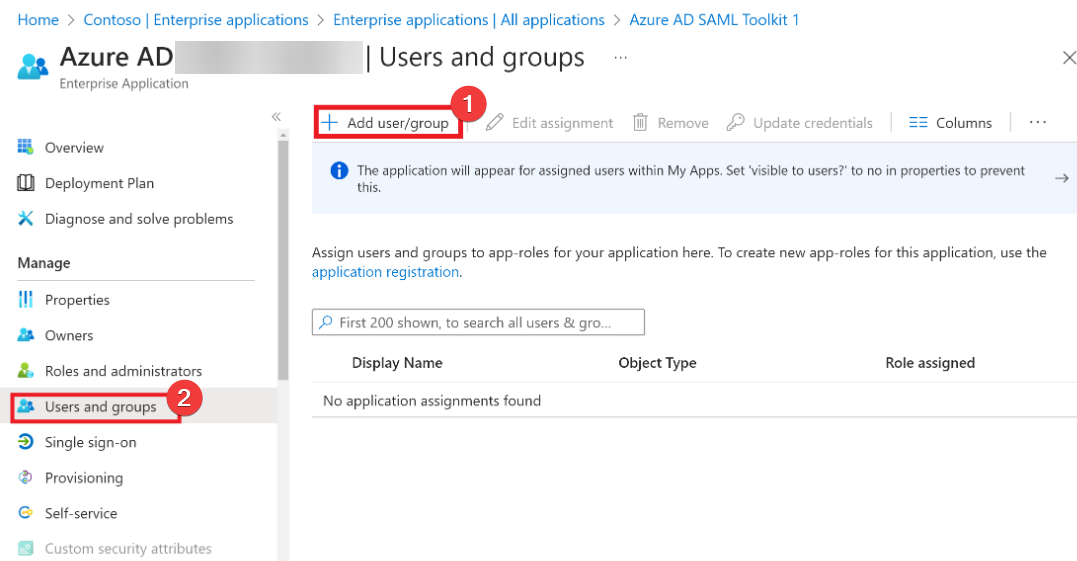استبعد الضيوف والمستخدمين الخارجيين عندما تواجه هذا الخطأ
- يمكنك مواجهة الخطأ AADSTS90072 عندما تحاول تسجيل الدخول إلى حساب غير موجود في المستأجر.
- يمكن أن يحدث الخطأ بسبب عدم تطابق بين Active Directory وسمة ImmutableID الخاصة بـ Azure AD.
- يمكن أن يساعد استبعاد تطبيق Microsoft Azure السحابي من Require MFA لسياسات الضيوف في حل المشكلة.

Xالتثبيت عن طريق النقر فوق ملف التنزيل
- قم بتنزيل Restoro PC Repair Tool التي تأتي مع التقنيات الحاصلة على براءة اختراع (براءة اختراع متاحة هنا).
- انقر ابدأ المسح للعثور على مشكلات Windows التي قد تتسبب في حدوث مشكلات بجهاز الكمبيوتر.
- انقر إصلاح الكل لإصلاح المشكلات التي تؤثر على أمان الكمبيوتر وأدائه.
- تم تنزيل Restoro بواسطة 0 القراء هذا الشهر.
أبلغ العديد من المستخدمين أنهم واجهوا خطأ AADSTS90072 أثناء تسجيل الدخول إلى الحساب. تحدث المشكلات عند محاولة استخدام حساب غير موجود في الدليل ، مما يؤدي إلى ظهور خطأ.
بدلاً من ذلك ، يمكنك قراءة مقالتنا حول كيفية إصلاح 0x801c03f3 Hybrid Azure AD Error على جهاز الكمبيوتر الخاص بك.
قبل أن نصلح المشكلة ، دعنا نلقي نظرة على الأسباب الكامنة وراءها.
ما الذي يسبب خطأ Aadsts90072؟
فيما يلي الأسباب المحتملة لخطأ AADSTS90072:
- الحساب غير موجود في المستأجر - إذا كان الحساب الخارجي الذي يحاول المستخدم تسجيل الدخول به غير موجود على المستأجر الذي قام بتسجيل الدخول إليه ، فيمكنه المطالبة بالخطأ. أيضًا ، لأن المستخدم لا يمكنه تلبية متطلبات MFA (المصادقة متعددة العوامل) للمستأجر ، مما يجعله غير مصرح به.
- يوجد عدم تطابق في سمة ImmutableID - يمكن أن يحدث الخطأ أيضًا إذا كان هناك عدم تطابق في السمة ImmutableID (sourceAnchor) بين Active Directory و Azure AD بغض النظر عن المستخدمين الذين تتم مزامنتهم.
يمكن أن تختلف هذه العوامل باختلاف أجهزة الكمبيوتر حسب الحالة. ومع ذلك ، سنوجهك عبر خطوات مفصلة لإصلاح المشكلة.
كيف يمكنني إصلاح خطأ Aadsts90072؟
قبل متابعة أي خطوات متقدمة لاستكشاف الأخطاء وإصلاحها ، جرب الفحوصات الأولية التالية:
- أعد تشغيل الكمبيوتر - ستؤدي إعادة تشغيل الكمبيوتر إلى إصلاح المشكلات المؤقتة التي تؤثر على أدائه وتحديث أنشطته.
- إصلاح مشاكل الشبكة - يمكن أن يساعدك تدوير الطاقة لجهاز التوجيه / المودم أو إصلاح ازدحام الشبكة على جهاز الكمبيوتر الخاص بك في الاتصال بالإنترنت بشكل أسرع.
- استخدم متصفح Firefox وامسح ملفات تعريف الارتباط - يجب أن يؤدي مسح ملفات تعريف الارتباط الخاصة بـ login.microsoft.com و teams.microsoft.com على Firefox إلى منع ظهور الخطأ مرة أخرى.
إذا لم تتمكن من حل الخطأ ، فتابع الحلول أدناه:
1. استبعاد حماية المعلومات في Azure من طلب MFA لسياسات الضيوف
- اذهب إلى لوحة معلومات Azure وانقر على الوصول المشروط خيار.

- انتقل إلى تعيينات علامة التبويب ، وحدد المستخدمون والمجموعات تحته.

- في الجزء الأيمن ، انتقل إلى يشمل علامة التبويب وحدد المربع الخاص بـ جميع المستخدمين الضيوف والخارجيين.
- اذهب إلى تعيينات علامة التبويب في الجزء الأيسر وحدد ملف تطبيقات أو إجراءات السحابة قسم.

- انتقل إلى سحابة مستبعدة قسم التطبيقات وحدد حماية بيانات Microsoft Azure كاستثناء.

- حاول تسجيل الدخول إلى حسابك وتحقق من استمرار الخطأ AADSTS90072.
تسمح الخطوات المذكورة أعلاه بتشغيل تطبيق Microsoft Azure Information Protection السحابي دون الالتزام بسياسات Require MFA للضيوف.
2. استبعاد الضيف والمستخدمين الخارجيين
- قم بإنشاء نهج وصول مشروط جديد.
- اذهب إلى تعيينات علامة التبويب في الجزء الأيمن ، وانقر فوق ملف المستخدمون والمجموعات خيار.

- حدد ملف استبعاد على الجانب الأيمن من الشاشة ، ثم حدد المربع الخاص بـ جميع المستخدمين الضيوف والخارجيين.
- تحت تعيينات علامة التبويب ، انقر فوق تطبيقات أو إجراءات السحابة في الجزء الأيمن.

- في الجزء الأيسر ، انتقل إلى يشمل القسم وحدد المربع الخاص بـ تطبيق سحابة Microsoft Azure Information Protection.
- انتقل إلى ضوابط الوصول علامة التبويب في الجزء الأيمن ، وحدد منحة.
- ضع علامة على زر الاختيار لـ منح حق الوصول وحدد المربع الخاص بـ طلب مصادقة متعددة العوامل.
سوف تستثني الخطوات المذكورة أعلاه الضيوف والمستخدمين الخارجيين من RMA (طلب مصادقة متعددة العوامل) ومنح الوصول من خلال سياسة الوصول.
- إصلاح: قد يقوم Windows Update باستبدال AMD تلقائيًا
- Compname غير قابل للوصول: 3 طرق لإصلاحه
- Windows Migration Assistant لا يعمل؟ قم بإصلاحه في 7 خطوات
- رمز الخطأ: 53003 عند تسجيل الدخول [طريقتان لإصلاحه]
- 0x87d01107 رمز الخطأ: كيفية إصلاح مشكلة SCCM هذه
3. افصل حساب المؤسسة
- لعق اليسار يبدأ زر وانقر على إعدادات.
- حدد ملف حسابات علامة التبويب وانقر فوق الوصول إلى العمل أو المدرسة.

- علاوة على ذلك ، حدد موقع حساب المنظمة المضافة وانقر فوق قطع الاتصال زر.

- قم بتأكيد اختيارك بالنقر فوق نعم على الموجه.
- انقر قطع الاتصال مرة أخرى عندما تطلب منك مطالبة أخرى قطع الاتصال بحساب المؤسسة.
- الآن ، أعد تشغيل تطبيق Teams وتحقق من استمرار الخطأ.
بدلاً من ذلك ، يمكنك محاولة الوصول إلى ملف إصدار ويب Teams لتأكيد ما إذا كان قد تم حل المشكلة.
في الختام ، يمكن لقرائنا مراجعة دليلنا حول وظائف Azure خطأ لا يمكن الوصول إليه في وقت التشغيل وطرق إصلاحه على أجهزة الكمبيوتر الخاصة بهم.
إذا كانت لديك أسئلة أو اقتراحات أخرى بخصوص هذا الدليل ، فيرجى تركها في قسم التعليقات أدناه.
هل ما زلت تواجه مشكلات؟ قم بإصلاحها باستخدام هذه الأداة:
برعاية
إذا لم تحل النصائح المذكورة أعلاه مشكلتك ، فقد يواجه جهاز الكمبيوتر الخاص بك مشكلات Windows أعمق. نوصي تنزيل أداة إصلاح الكمبيوتر (مصنفة بدرجة كبيرة على TrustPilot.com) للتعامل معها بسهولة. بعد التثبيت ، ما عليك سوى النقر فوق ملف ابدأ المسح زر ثم اضغط على إصلاح الكل.
![AADSTS90014: الحقل المطلوب مفقود من بيانات الاعتماد [إصلاح]](/f/ad9de6f8a05920fcbb5679fa7e47cacd.png?width=300&height=460)